Einzelansicht: Rückblicke
Aus lernlog Hilfesystem
Als Lernbegleitung einen Rückblick erstellen
Was ist ein Rückblick?[ ]
- Ein Rückblick ist ein gemeinsamer Reflexionsmoment zwischen Lernbegleitenden und Lernenden, in dem auf eine bestimmte vergangene Zeitspanne zurückgeblickt wird – zum Beispiel auf eine Woche, ein Projekt oder eine Lernphase.
Typischer Workflow:
- Lernbegleitende*r erstellt einen Rückblick und schickt ihn an den*die Schüler*in.
- → Schüler*in schickt ausgefüllten Rückblick wieder zurück an Lernbegleitende*r.
- → Lernbegleitende*r gibt Kommentare an Schüler*in.
- → Ziele werden gemeinsam vereinbart.
Was findest du unter "Rückblicke" und was kannst du bearbeiten?[ ]
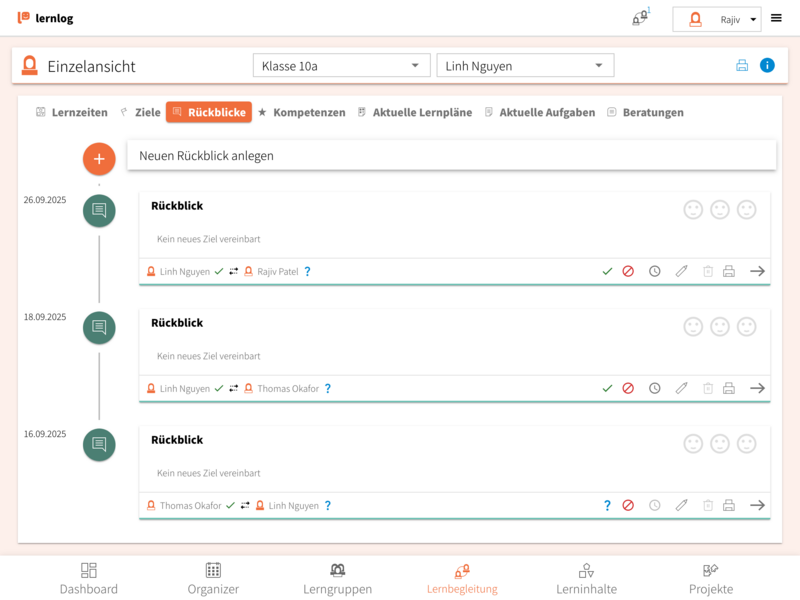
- In der Übersicht sind die bereits vorhandenen Rückblicke mit dem*der Lernenden chronologisch absteigend sortiert.
- Wenn der oder die Lernende in Rückblicken Ziele angelegt oder Feedback gegeben hat, erscheint dies für dich sowohl in der Übersicht als auch in der Einzelansicht der Rückblicke.
- Über den Pfeil auf der rechten Seite, kannst du direkt in die Detailansicht gelangen.
- Bereits vorhandene Rückblicke kannst du in der Übersicht bearbeiten.

- Hierbei kannst du:
- Den Termin und den Zeitraum für den Rückblick bearbeiten.
- Den Rückblick bzw. meine Einschätzung bearbeiten (siehe auch Detailansicht Rückblick).
- Den Rückblick löschen (sofern er von dir erstellt wurde).
- Eine Druckversion des Rückblicks erzeugen.
- Über das "Pfeil-Symbol" gelangst du in die Detailansicht des jeweiligen Rückblicks.
Was findest du in der Detailansicht eines Rückblicks?[ ]
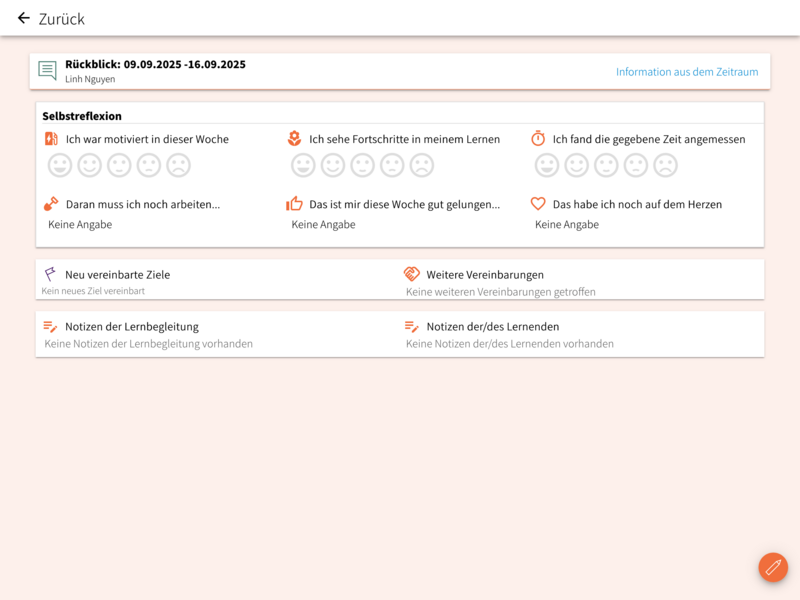
- Unter "Selbstreflexion" findest du die persönliche Einschätzung des*der Lernenden zum jeweils eingegrenzten Zeitraum. Dazu gehören:
- Das ist mir diese Woche gut gelungen…: Hier kann der*die Lernende in das Textfeld seine*ihre persönliche Einschätzung zur Woche eingeben.
- Daran muss ich noch arbeiten…: Hier kann der*die Lernende eintragen, wo er*sie noch persönlichen Lernbedarf sieht.
- Ich fand die angegebene Zeit angemessen: Hier kann der*die Lernende in Form von Smileys rückmelden, wie passend er*sie die vorgegebene Zeit empfand.
- Ich war motiviert in dieser Woche: Hier kann der*die Lernende durch die Auswahl eines Smileys Rückmeldung zu seiner Motivation im eingrenzten Zeitraum geben.
- Ich sehe Fortschritte in meinem Lernen: Hier kann der*die Lernende durch die Auswahl eines Smileys Rückmeldung zu seinem*ihrem Lernfortschritt geben.
- Das habe ich noch auf dem Herzen: Hier kann der*die Lernende in einem Textfeld weitere Themen ansprechen und Rückmeldungen geben.
- Unter Notizen hast du die Möglichkeit, die Selbsteinschätzung kurz zu kommentieren oder zu bestätigen. Wenn du einen Text eingegeben hast, speicherst du deine Rückmeldung, indem du das "Haken-Symbol" anklickst.
- Unter Neu vereinbarte Ziele kannst du mit dem*der Lernenden Ziele vereinbaren, welche ausschließlich der*die Lernende anschließend in das Protokoll eintragen kann.
- Du hast auch die Möglichkeit weitere Vereinbarungen mit dem*der Lernenden in das Textfeld einzutragen und festzuhalten.
- Ebenso können Lernbegleitende Notizen machen, die sie dem*der Lernenden anzeigen oder sie verbergen können.
- Die Lernenden haben ebenfalls ein Notizfeld, das jedoch immer durch die Lernbegleitung einsehbar ist.
Wie erstellst du einen neuen Rückblick?[ ]

- Nachdem du unter "Lernberatung" die*den Lernenden und deren*dessen Rückblicke ausgewählt hast, klickst du oben das "+-Symbol" neben "Neuen Rückblick anlegen".
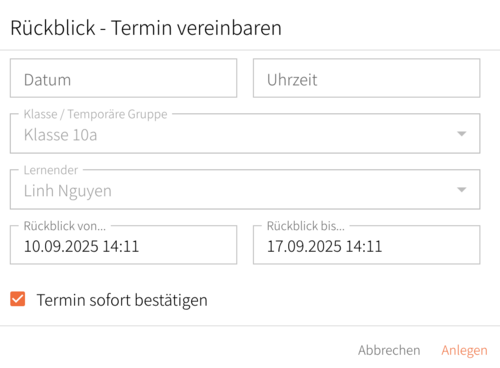
- Im neuen Fenster kannst du anschließend den Zeitpunkt für den Rückblick mit Datum und Uhrzeit terminieren.
- Der*die betroffene Lernende ist bereits vorausgewählt und kann nicht geändert werden.
- Du kannst außerdem den Zeitraum des Rückblicks bearbeiten und verändern.
- Wenn du "Anlegen" klickst, erscheint bei dem*der Lernenden oben im Dashboard an dem "Lernbegleitungs-Icon" eine kleine Zahl. Diese zeigt an, dass ein Rückblick-Termin angefragt wurde.
- So sieht der*die Lernende den erstellten Rückblick und kann ihn über das "Stift-Symbol" bearbeiten:
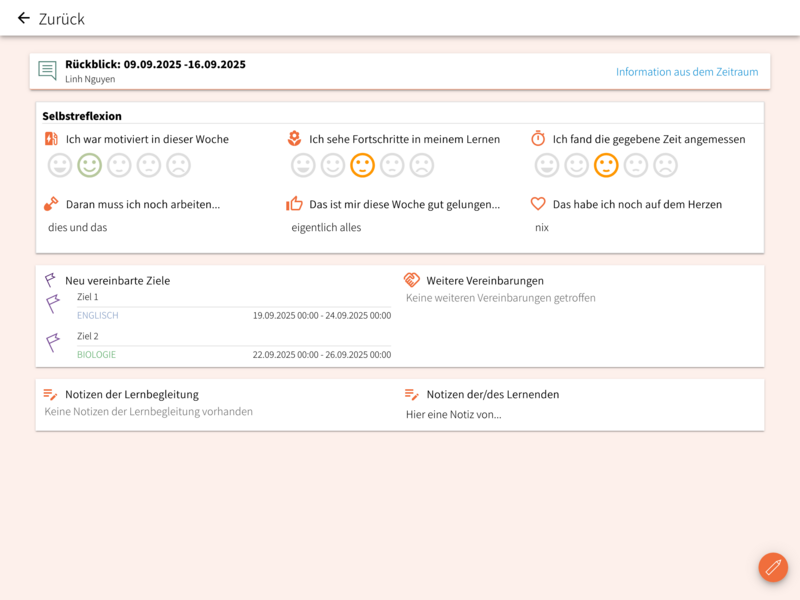
- Du erhältst den abgeschlossenen Rückblick des*der Lernenden und kannst ihn kommentieren oder Aufgaben vereinbaren.
- Nach der Bearbeitung eines Rückblicks "Speichern" nicht vergessen.
Einen Termin für einen Rückblick bestätigten[ ]
- Um einen Rückblick verbindlich zu vereinbaren, gibt es sowohl für die Lernbegleitung als auch für Lernende die Möglichkeit einen angesetzten Termin jeweils zu bestätigen.
- Der*die ausgewählte Lernende*r wird durch eine kleine Zahl am "Lernbegleitungs-Icon" auf dem Dashboard auf den neu erstellten Rückblick hingewiesen. Dort kann die Person den Termin bestätigen, ablehnen oder einen alternativen Terminvorschlag abgeben.
Wie erstellst du die Druckversion eines Rückblicks?[ ]
- Du kanst eine Druckversion eines Rückblicks erzeugen, indem du oben rechts auf das blaue "Drucker-Symbol" klickst, oder indem du auf das "Drucker-Symbol" in der Karte eines Rückblicks klickst.
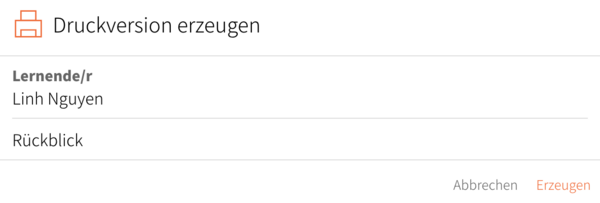
- Lernende*r zeigt an, für wen die Druckversion erstellt wird.
- Unter Druckversion musst du "Rückblick" auswählen, sofern es nicht automatisch eingestellt ist
- Der "Erzeugen-Button" startet die Erstellung der Druckversion und den Download einer entsprechenden PDF-Datei.